Win10系统怎么将运行命令固定在开始屏幕上
1、首先,请大家点击Win10系统中的开始菜单,点击屏幕左下角即可打开开始菜单列表。

2、在开始菜单列表中,我们找到“Windows系统”子菜单,然后在该子菜单下可以看到“运行”命令菜单。
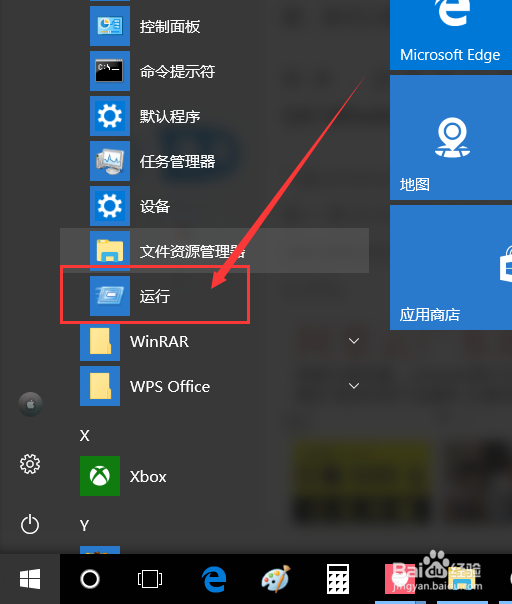
3、对着“运行”菜单击右键,然后在弹出的菜单中选择“固定到开始屏幕”选项即可。
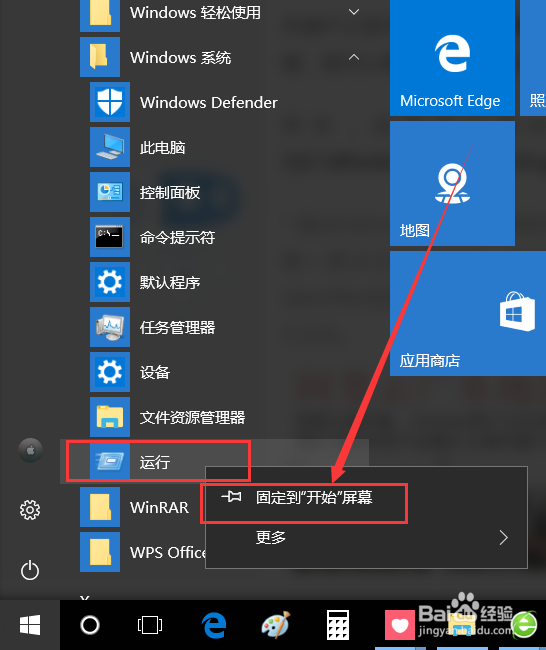
4、接下来,我们打开开始屏幕,在开始屏幕上可以看到刚才设置固定的运行菜单命令图标,点击之后即可执行该命令。
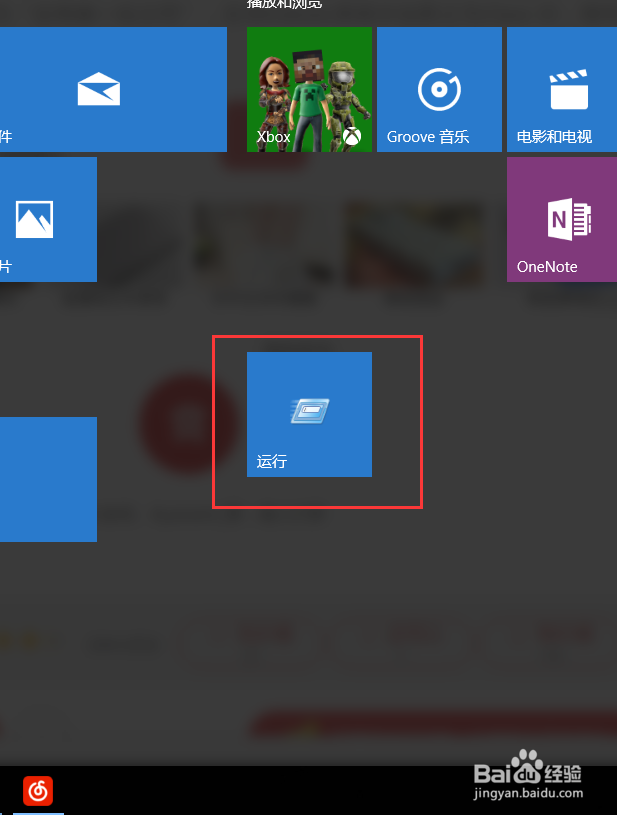
1、当然,这里还有一种比较复杂的方法,只是为了装X之用。在桌面上击右键,选择“新建-快捷方式”命令选项。
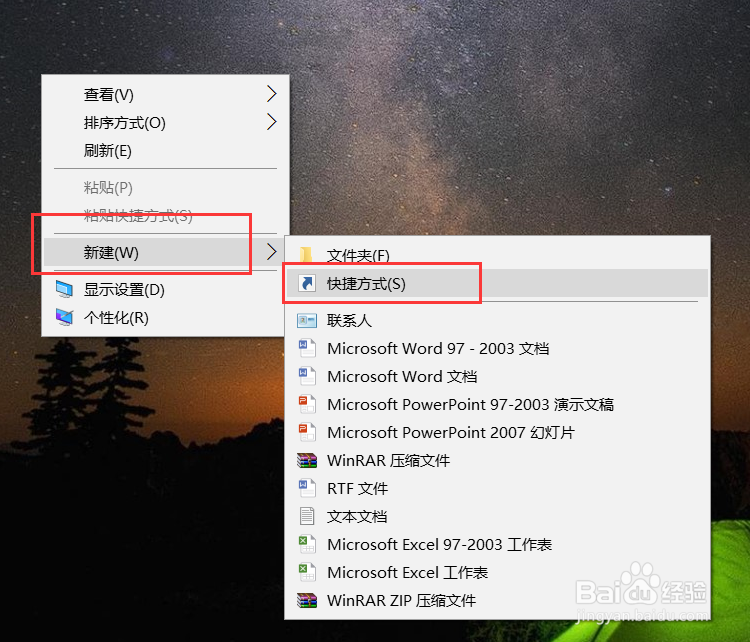
2、接下来,我们在打开的快捷方式创建命令页面的文本框中输入下列命令:
explorer shell:::{2559a1f3-21d7-11d4-bdaf-00c04f60b9f0}
然后点击“下一步”按钮即可。
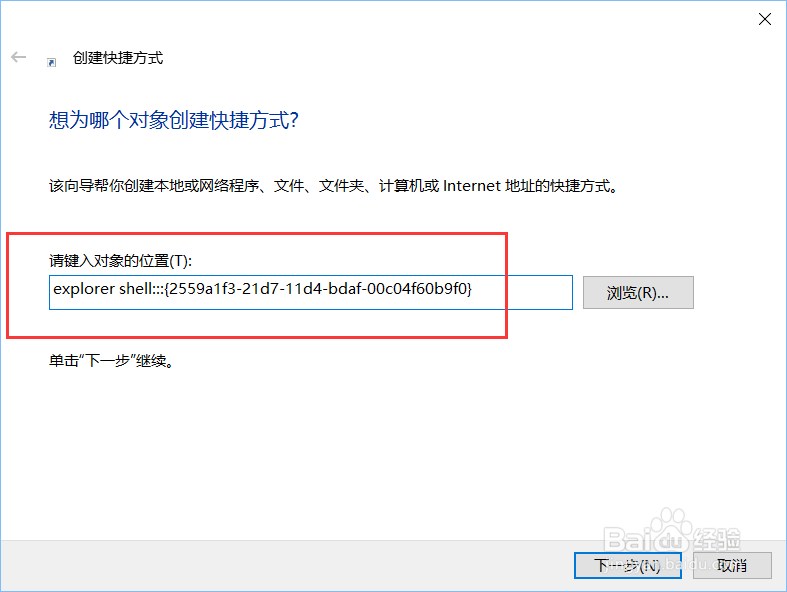
3、接下来,我们将新创建的快捷方式更名为“运行”,然后就可以看到桌面上已经新建了一个运行命令的快捷方式。
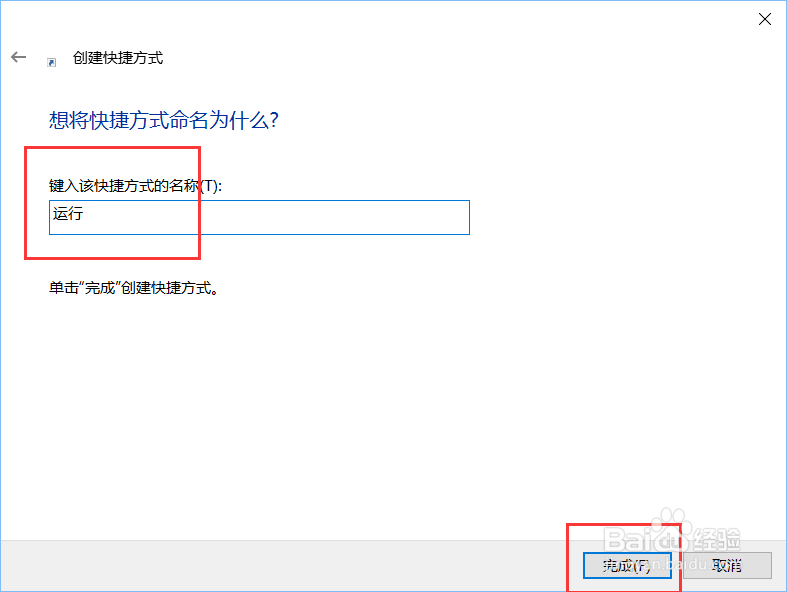
4、接下来,我们在桌面上对着新创建的快捷方式图标击右键。然后在弹出的菜单中选择“添加到开始屏幕”选项即可。
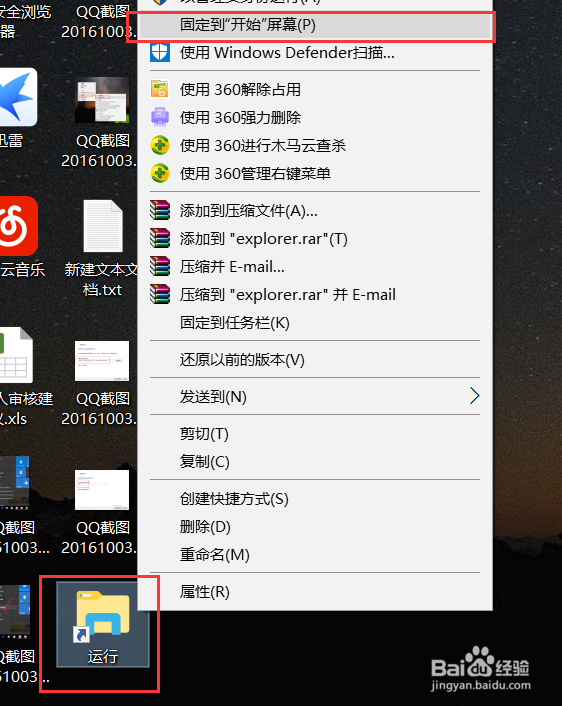
5、接下来,我们打开开始菜单屏幕,可以看到开始菜单屏幕上已经出现了固定的“运行”命令菜单,点击即可执行运行命令。
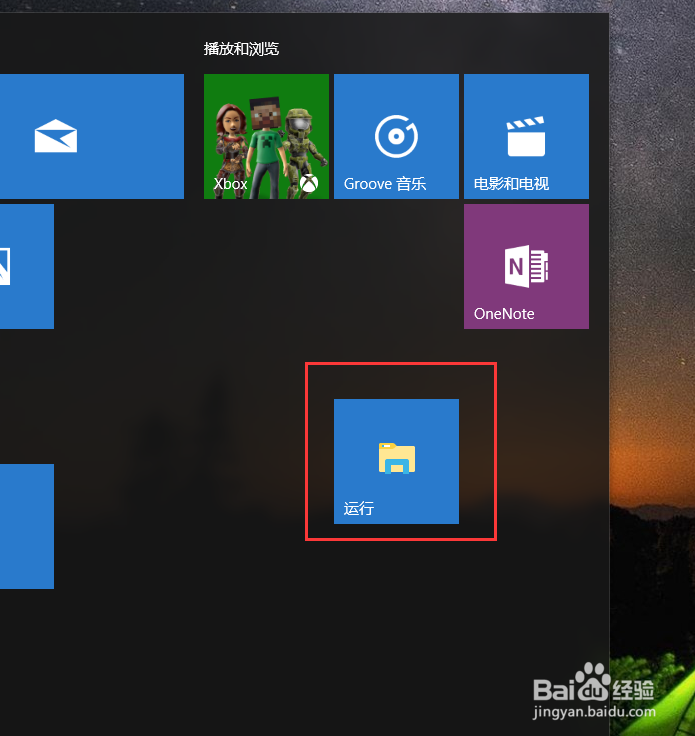
1、高手一般都是直接用快捷键来执行各种命令的,在桌面上同时按下Windows徽标键+R键,即可打开运行命令窗口,简单快捷高效。
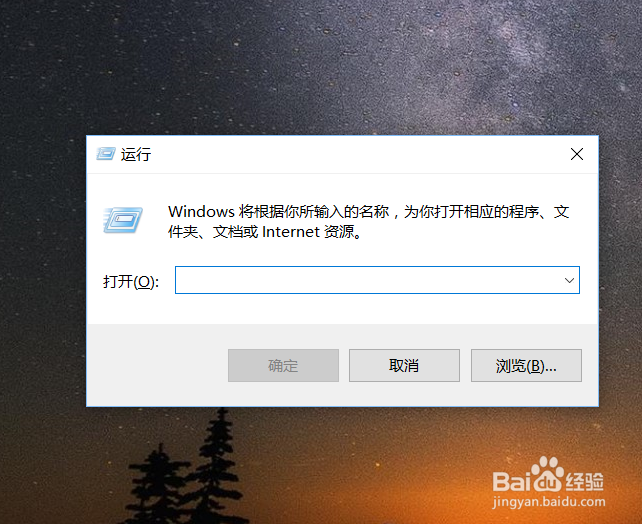
声明:本网站引用、摘录或转载内容仅供网站访问者交流或参考,不代表本站立场,如存在版权或非法内容,请联系站长删除,联系邮箱:site.kefu@qq.com。
阅读量:90
阅读量:46
阅读量:81
阅读量:91
阅读量:90